สิ่งนี้เริ่มเมื่อสองสามวันก่อน ขณะดู Netflix โดยเปิดคำบรรยาย ประโยคสุดท้ายของคำบรรยาย "ค้างอยู่" ในภาพ แม้ว่าบทสนทนาจะจบลงด้วยความเงียบเป็นเวลา 20 วินาทีก็ตาม อยู่เฉย ๆ นาน ๆ แล้วก็หายไป หลังจากวันนั้น ฉันใช้คำบรรยาย Netflix ไม่ได้ ฉันตรวจสอบการตั้งค่า แต่จู่ๆ คำบรรยายก็หยุดทำงานในโทรศัพท์ แท็บเล็ต และแม้แต่แล็ปท็อปของฉัน
ปัญหาค่อนข้างน่ารำคาญ &ฉันไม่สามารถดูเนื้อหาใด ๆ ในพจนานุกรมและการออกเสียงที่แตกต่างกันโดยศิลปินจากภูมิภาคต่างๆ ฉันผ่านฟอรัมต่างๆ เพื่อดูว่าสามารถช่วยฉันแก้ปัญหา "Netflix Subtitles Not Working" ได้อย่างไร และโชคดีที่ฉันพบเคล็ดลับง่ายๆ สองสามข้อในการทำให้คำบรรยาย Netflix ทำงานอีกครั้ง
ดังนั้น หากมีคนอื่นประสบปัญหาเดียวกัน ให้ลองใช้วิธีแก้ปัญหาเบื้องต้นด้านล่างและให้คำบรรยายบน Netflix ใช้งานได้อีกครั้ง!
วิธีแก้ไขที่ดีที่สุดในการแก้ปัญหา "คำบรรยาย Netflix ไม่ทำงาน"
ลองใช้แฮ็กง่ายๆ เหล่านี้เพื่อแก้ปัญหาเกี่ยวกับคำบรรยายของ Netflix ในการสตรีม
#Hack 1 – การตั้งค่าคำบรรยายของ Netflix
ถ้าคุณยังไม่ได้ตรวจสอบการตั้งค่าของเนื้อหาที่คุณกำลังรับชม จากที่นี่ คุณจะต้องเริ่ม &เริ่มตรวจสอบว่าตัวเลือกคำบรรยายถูกเลือกไว้หรือไม่ แม้ว่าจะเปิดใช้งานอยู่ ให้ลองปิดการใช้งานและเปิดใช้งานอีกครั้ง แฮ็คนี้อาจช่วยให้คุณเริ่มต้นสิ่งต่างๆ ตอนนี้เริ่มเล่นวิดีโอ ไปที่ตัวเลือก Audio &Subtitle แล้วเลือกภาษาอังกฤษหรือภาษาอื่น ๆ หากมี ดำเนินการให้เสร็จสิ้นโดยคลิกที่ปุ่ม Apply
วิธีนี้ทำงานได้อย่างมีประสิทธิภาพสำหรับโทรศัพท์ Android แต่คุณสามารถดูคำแนะนำโดยละเอียดโดยทีมสนับสนุนของ Netflix ได้ที่นี่ เพื่อปรับแต่งคำบรรยาย Netflix สำหรับทุกแพลตฟอร์ม
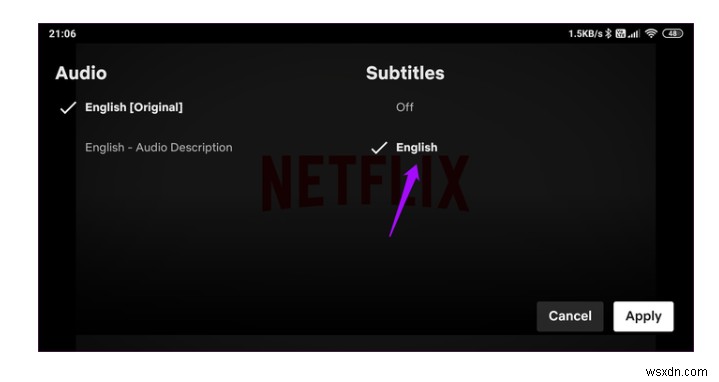
#Hack 2 – ปรับแต่งลักษณะคำบรรยายของ Netflix
หากส่วนใดส่วนหนึ่งของคำบรรยาย Netflix หายไปบนหน้าจอของคุณ ให้ลองปรับแต่งลักษณะที่ปรากฏของคำอธิบายภาพในแง่ของขนาดและแบบอักษร เพื่อดูว่าจะช่วยแก้ปัญหาของคุณหรือไม่ ในการปรับแต่งปัจจัยที่กล่าวถึง ให้ทำตามเส้นทาง:แตะที่ตัวเลือกเพิ่มเติมตามด้วยการตั้งค่าและกดปุ่มบัญชี ตอนนี้ ให้เปลี่ยนขนาดฟอนต์ของคำบรรยายและตรวจสอบว่าหน้าตาเป็นอย่างไรขณะเล่นวิดีโอแบบเรียลไทม์
คุณยังสามารถเปลี่ยนรูปแบบตัวอักษร เพิ่มเงา และปรับแต่งปัจจัยอื่นๆ สำหรับคำบรรยาย Netflix ได้อีกด้วย วิธีการนี้ใช้ได้กับทุกแพลตฟอร์มและการตั้งค่าใหม่จะถูกนำไปใช้กับอุปกรณ์ทั้งหมดที่คุณใช้สำหรับการสตรีม Netflix โดยอัตโนมัติ

#Hack 3 – ลองสลับแพลตฟอร์ม
หากคุณกำลังสตรีม Netflix บนแท็บเล็ตของคุณบนเว็บเบราว์เซอร์ Google Chrome ที่คุณชื่นชอบ เราขอแนะนำให้คุณลองเปลี่ยนไปใช้แพลตฟอร์มอื่นหรืออาจเปลี่ยนไปใช้เบราว์เซอร์อื่น คุณสามารถติดตั้งแอป Netflix Windows 10 หรือ macOS หรือสตรีมบนเบราว์เซอร์ต่างๆ เช่น Firefox หรือ Opera หากเป็นไปได้ว่าคำบรรยายของ Netflix ทำงานหลังจากเปลี่ยน แสดงว่ามีบางอย่างผิดปกติกับแพลตฟอร์มหรือเบราว์เซอร์ปัจจุบันของคุณ
#Hack 4 – ตรวจสอบส่วนขยายเบราว์เซอร์
ลองใช้ส่วนขยายของ Chrome ชื่อ NflxMultiSubs ซึ่งสามารถช่วยคุณเพิ่มคำบรรยายที่สองในภาษาที่คุณเลือกได้ ส่วนขยายนี้รองรับภาษารัสเซีย ญี่ปุ่น และภาษายอดนิยมอื่นๆ อาจช่วยคุณแก้ไขปัญหาคำบรรยาย Netflix ไม่ทำงานได้ และคุณยังสามารถเพิ่มภาษาแม่ของคุณเพื่อชมภาพยนตร์เรื่องโปรดในภาษาของคุณได้อีกด้วย
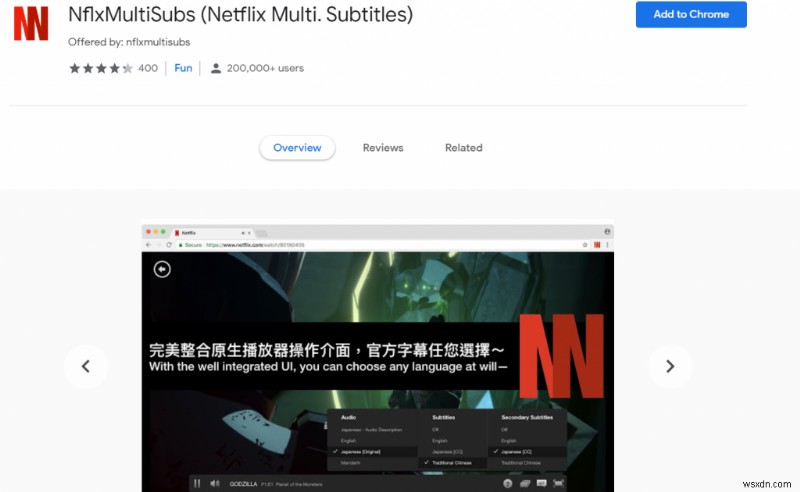
#Hack 5 – อัปเดต รีบูต &ลองใหม่โดยใช้ Netflix
ตรวจสอบให้แน่ใจว่าคุณอัปเดตแอป Netflix ในอุปกรณ์ของคุณแล้ว หากคุณใช้เวอร์ชันที่ล้าสมัย หากคุณกำลังสตรีม Netflix ผ่านเบราว์เซอร์ ตรวจสอบให้แน่ใจว่าคุณใช้เบราว์เซอร์เวอร์ชันที่อัปเดตแล้ว ตรวจสอบให้แน่ใจว่าคุณรีบูตอุปกรณ์ด้วยเพื่อดูว่าสามารถแก้ไขข้อผิดพลาดคำบรรยาย Netflix ไม่ทำงานหรือไม่
#Hack 6 – ล้างแคชของแอปและไฟล์ข้อมูลที่เกี่ยวข้อง
ถ้า คุณกำลังใช้แอปที่มาพร้อมเครื่องสำหรับการสตรีมหรือดูเนื้อหาบนเบราว์เซอร์ ตรวจสอบให้แน่ใจว่าคุณล้างแคชของแอปและข้อมูลชั่วคราวที่เกี่ยวข้อง เนื่องจากอาจช่วยแก้ไขข้อผิดพลาดทั่วไปหลายประการของ Netflix หากคุณใช้ Android การล้างแคชของแอปนั้นง่ายมาก เปิดการตั้งค่า ไปที่รายการแอพ และค้นหา Netflix แตะที่ล้างข้อมูล &เลือกตัวเลือกเพื่อล้างทุกอย่าง
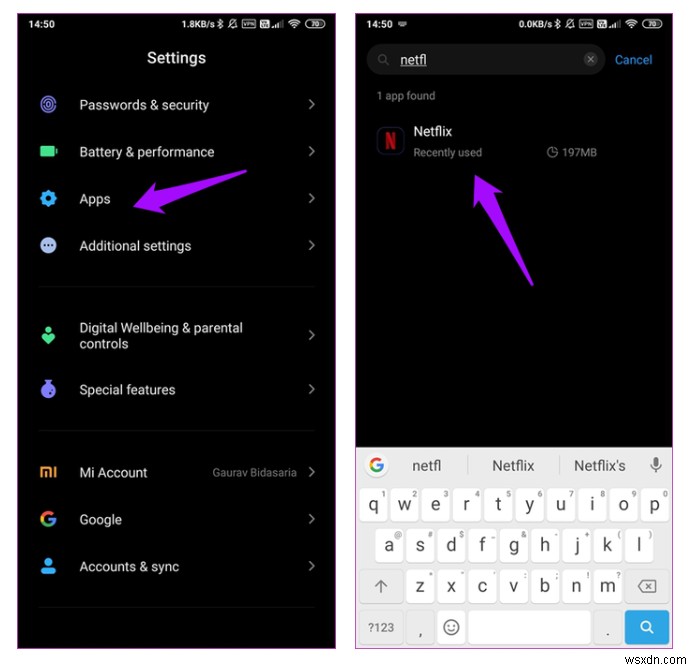
Keep Calm &Watch Netflix
การออกจากระบบและลงชื่อเข้าใช้อีกครั้งเป็นเทคนิคที่ง่ายที่สุดวิธีหนึ่งในการแก้ปัญหาคำบรรยาย Netflix ไม่ทำงาน การทำเช่นนี้จะช่วยขจัดข้อบกพร่องหรือข้อบกพร่องชั่วคราวและรับคำบรรยาย Netflix กลับคืนมา!
บทความที่เกี่ยวข้อง:
- รหัสลับของ Netflix:ปลดล็อกจักรวาลแห่งความบันเทิงที่ซ่อนอยู่
- ภาพยนตร์โรแมนติกที่ดีที่สุดบน Netflix
- วิธีหยุดการเล่นอัตโนมัติของ Netflix และเพลิดเพลินกับการท่องเว็บบน Netflix ได้อย่างต่อเนื่อง
- วิธีการยกเลิกการสมัครสมาชิก Netflix และปิดใช้งานบัญชี Netflix
- วิธีรับ Netflix ฟรี – ด้วยวิธีง่ายๆ เหล่านี้
- วิธีดู Netflix แบบออฟไลน์บนพีซีของคุณ
- VPN แบบเสียเงินและฟรีที่ดีที่สุดสำหรับ Netflix ที่ใช้งานได้ในปี 2020


